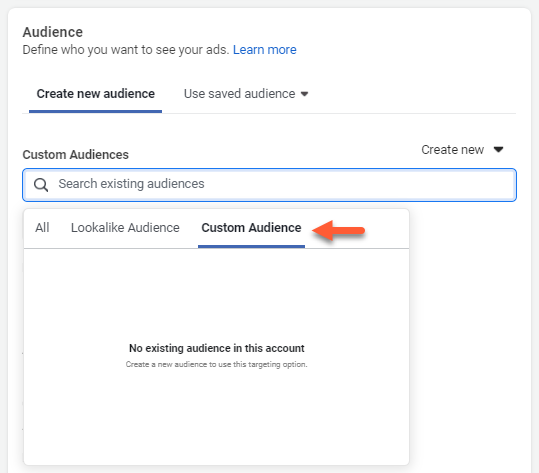- Wissensdatenbank
- Marketing
- Ads
- Facebook-Anzeigen mithilfe von HubSpot-Zielgruppen zielgerichtet schalten
Facebook-Anzeigen mithilfe von HubSpot-Zielgruppen zielgerichtet schalten
Zuletzt aktualisiert am: 28 Juni 2023
Nachdem Sie Facebooks Ads-Zielgruppen in HubSpot erstellt haben, können Sie Ihre Zielgruppen verwenden, um neue und vorhandene Anzeigengruppen zielgerichtet zu schalten.
Bitte beachten Sie: Facebook beschränkt jedes Anzeigen-Konto auf insgesamt 500 Zielgruppen. Wenn Sie 500 bestehende Zielgruppen in Ihrem Facebook-Ads-Account haben, können Sie keine Facebook-Ad-Zielgruppe in HubSpot erstellen.
HubSpot-Zielgruppen für neue Facebook-Anzeigengruppen auswählen
Wenn Sie ein neues Facebook-Anzeigenset einrichten, können Sie eine HubSpot-Zielgruppe verwenden. Sobald Sie Ihre Anzeigenkampagne veröffentlicht haben, zeigt Facebook die Anzeigen in dieser Anzeigengruppe den Benutzern in Ihrer ausgewählten Zielgruppe an.
So wählen Sie eine HubSpot-Zielgruppe für Ihr neues Facebook-Anzeigenset aus:
- Melden Sie sich bei Ihrem Facebook Ads-Konto an.
- Klicken Sie in der linken Seitenleiste auf das Symbol „ AlignmentJustify all tools“. Klicken Sie dann auf „Werbeanzeigenmanager“.
- Klicken Sie oben rechts auf „Kampagne erstellen“, um eine neue Kampagne oder eine neue Anzeigengruppe für eine vorhandene Kampagne zu erstellen.
- Wenn Sie die Phase „Anzeigengruppe“ erreichen, gehen Sie zum Abschnitt „Zielgruppe“.
- Klicken Sie auf der Registerkarte „Neue Zielgruppe erstellen“ auf die Suchleiste für „Custom Audiences und klicken Sie dann auf „Custom Audience“. Eine Liste aller vorhandenen Custom Audiences wird angezeigt.
- Zielgruppen der HubSpot-Website-Besucher sind mit Zielgruppen der Website-Besucher gekennzeichnet.
- Zielgruppen der HubSpot-Kontaktliste sind mit Zielgruppen der Kundenliste gekennzeichnet.
HubSpot-Zielgruppen für vorhandene Facebook-Anzeigengruppen auswählen
Sie können eine HubSpot-Zielgruppe für ein vorhandenes Facebook-Anzeigenset auswählen. Sobald Sie Ihre Änderungen veröffentlicht haben, zeigt Facebook die Anzeigen in dieser Anzeigengruppe den Benutzern in Ihrer ausgewählten Zielgruppe an.
So wählen Sie eine HubSpot-Zielgruppe für ein vorhandenes Facebook-Anzeigenset aus:
- Melden Sie sich bei Ihrem Facebook Ads-Konto an.
- Klicken Sie in der linken Seitenleiste auf das Symbol „ AlignmentJustify all tools“. Klicken Sie dann auf „Werbeanzeigenmanager“.
- Klicken Sie in der linken Seitenleiste auf das Kampagnen-Symbol.
- Klicken Sie auf die Registerkarte „Anzeigengruppen“.
- Bewegen Sie den Mauszeiger über die Anzeigengruppe, die Sie bearbeiten möchten, und klicken Sie dann auf „Bearbeiten“.
- Gehen Sie im Editor zum Abschnitt „Zielgruppe“.
- Klicken Sie auf der Registerkarte „Neue Zielgruppe erstellen“ auf die Suchleiste für „Custom Audiences und klicken Sie dann auf „Custom Audience“. Eine Liste aller vorhandenen Custom Audiences wird angezeigt.
- Zielgruppen der HubSpot-Website-Besucher sind mit Zielgruppen der Website-Besucher gekennzeichnet.
- Zielgruppen der HubSpot-Kontaktliste sind mit Zielgruppen der Kundenliste gekennzeichnet.